如何修復 Steam 無互聯網連接錯誤
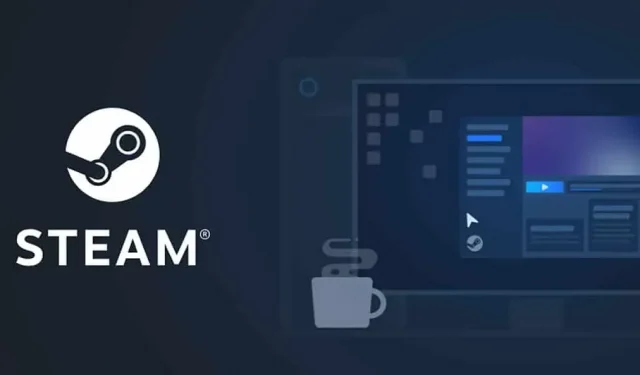
我們希望大家都了解 Steam 應用程序。這是一個非常著名的遊戲商店和啟動器,您可以在其中找到超過一千種免費和付費的應用程序和遊戲。用戶已經使用 Steam 應用程序玩遊戲很長時間了。Steam應用經過多次更新後非常穩定;然而,用戶面臨一些問題。
用戶報告“無互聯網連接”錯誤。由於該問題,玩家無法玩遊戲並使用該應用程序。加載應用程序時也會出現問題。現在玩家們正在尋找解決問題的方法。我們有一份指南可以幫助您解決 Steam 應用程序中的“無互聯網連接”錯誤。那麼讓我們從它開始吧。
修復 Steam 錯誤“無互聯網連接”
有多種方法可以修復 Steam“無互聯網連接”錯誤。但我們將列出解決問題的前 10 種方法。讓我們來了解一下他們。
檢查您的互聯網連接
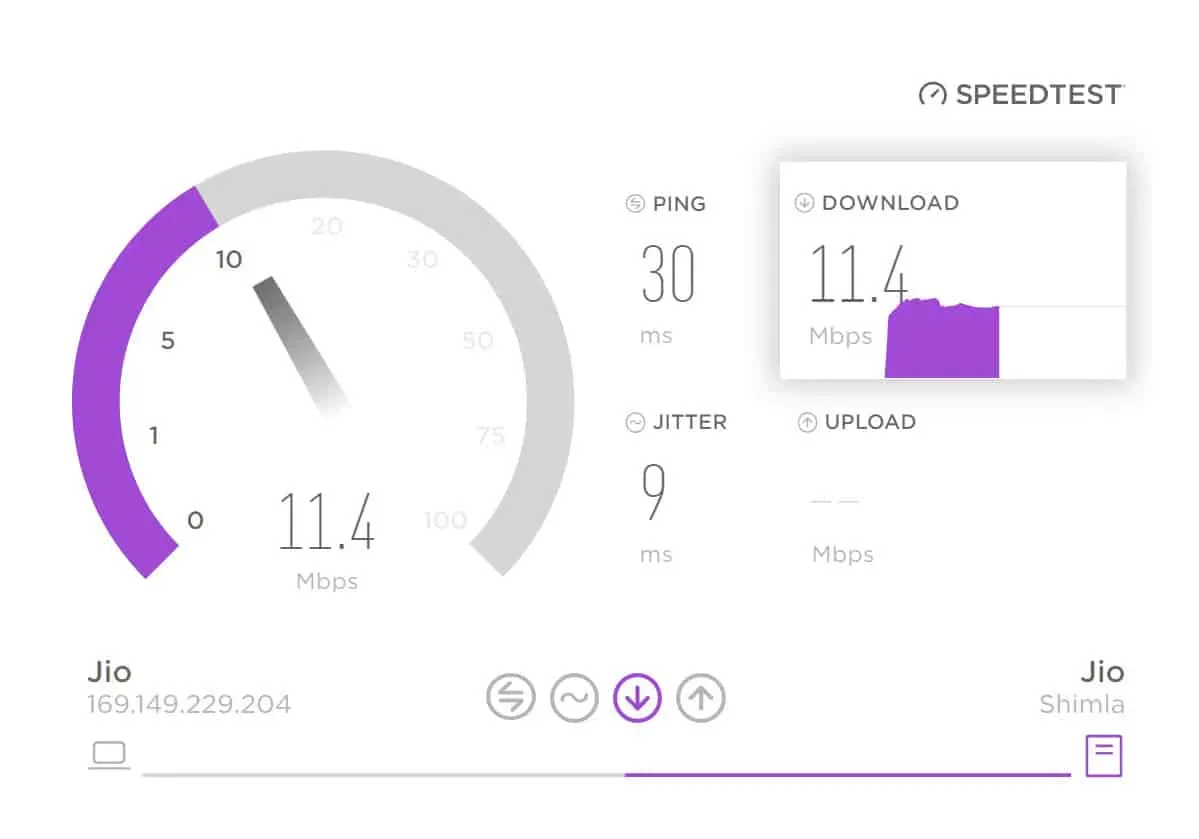
您應該做的第一件事是檢查您的互聯網連接。您可能使用的互聯網連接質量較差,這會導致您的系統在使用 Steam 時出現互聯網連接錯誤。我們建議您檢查系統上的互聯網連接,以確保您連接的互聯網提供良好的互聯網速度。許多用戶遇到了同樣的問題,但後來他們發現這是由於系統的互聯網連接速度慢造成的。您可以查看本指南以了解如何測試您的互聯網連接。
以管理員模式運行 Steam
您還可以嘗試在管理員模式下運行 Steam 來解決此問題。這是因為由於系統上未加載該組件,可能會出現無互聯網連接錯誤。因此,我們建議您嘗試以管理員權限運行遊戲,以確保應用程序有足夠的資源正常運行。您必須按照以下步驟執行此操作。
- 選擇 Steam 應用程序文件。
- 右鍵單擊該應用程序並選擇“以管理員身份運行”。
- 現在等待應用程序啟動。
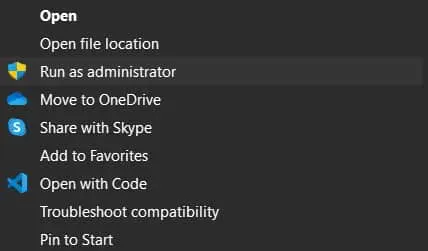
之後,如果應用程序開始正常工作且沒有任何問題,則您需要永久執行此設置。我們列出了以下步驟,請查看以了解相關信息。
- 選擇 Steam 應用程序文件。
- 右鍵單擊該應用程序並選擇“屬性”。
- 選擇“兼容性”選項卡。
- 選中“以管理員身份運行此程序”框。
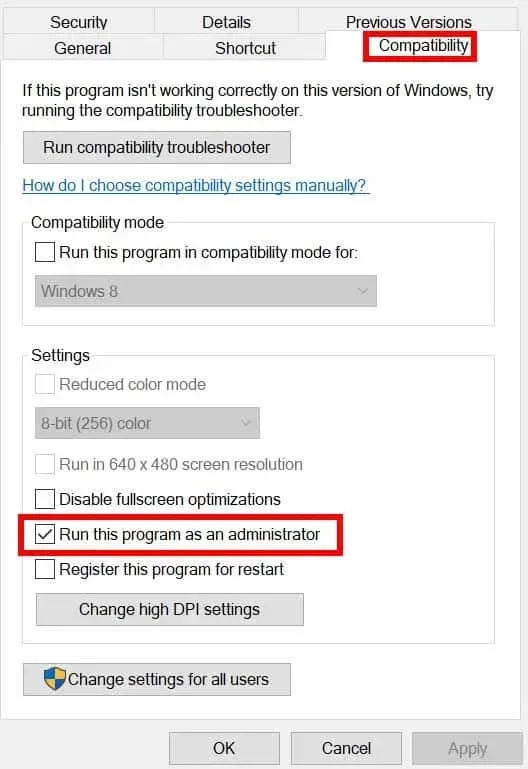
- 單擊“確定”保存更改。就這樣。
嘗試使用有線互聯網連接

由於問題是由於互聯網連接而出現的;因此,我們建議您嘗試使用有線互聯網連接以避免此類問題。有線互聯網連接為用戶提供穩定的互聯網連接。所以它的使用將是最適合你的。
檢查 Steam 服務器狀態
Steam 應用程序定期向其商店添加數千個應用程序和遊戲。隨著應用程序和遊戲的數量每天都在增長,用戶也訪問遊戲商店來下載和使用它們。由於流量較高,Steam 應用程序可能無法處理流量並顯示錯誤消息。
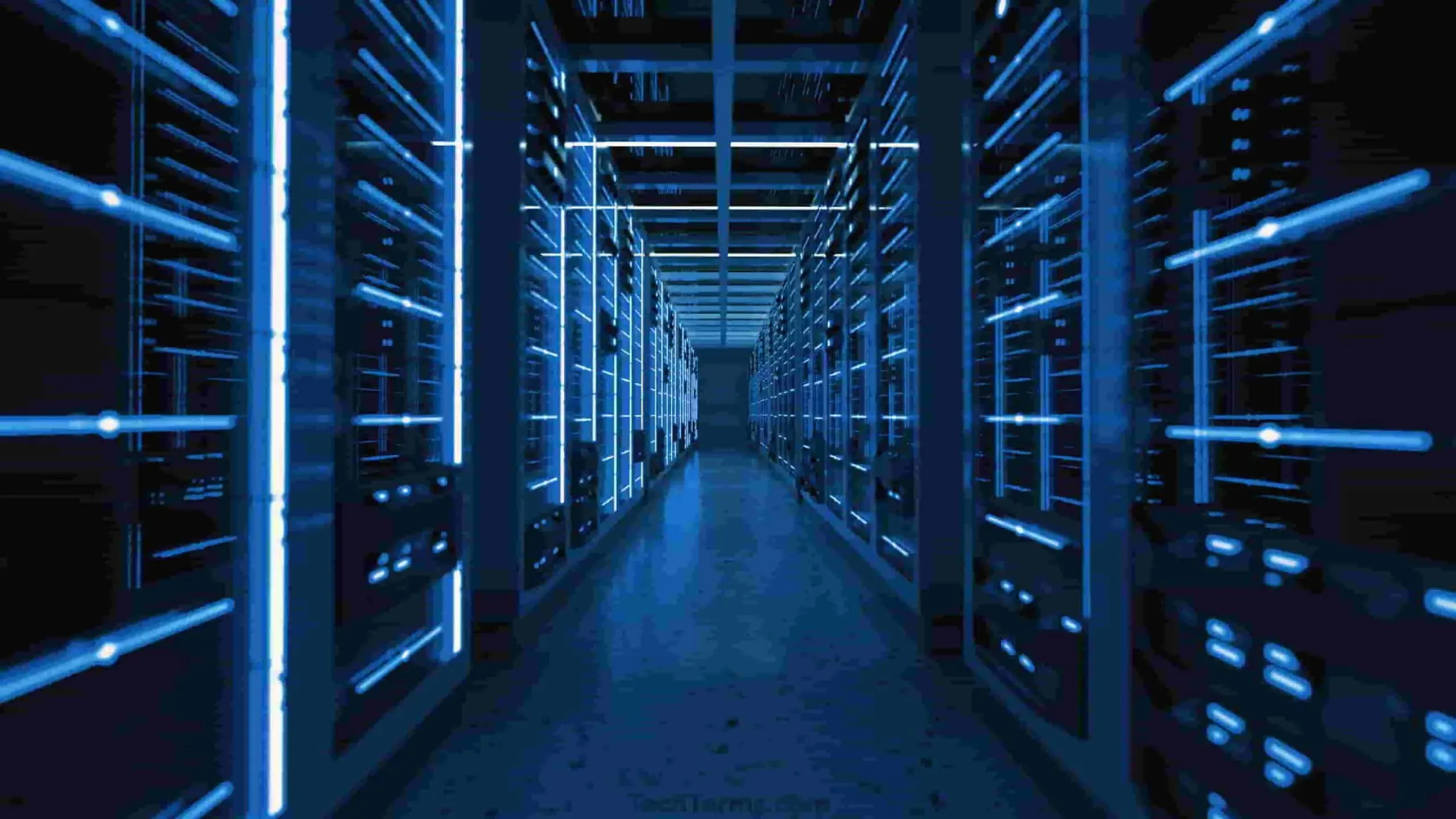
我們建議您檢查 Steam 服務器的狀態,以確保所有 Steam 服務器均已啟動並正在運行,並且沒有任何問題。然而,如果他們這邊有任何問題,就會出現問題。您需要等待開發人員修復此問題。此時嘗試方法也無助於問題的解決。
重新啟動 Steam 連接
您還可以嘗試在系統上重新啟動 Steam 連接來解決無互聯網連接錯誤問題。要重新啟動 Steam 連接,您必須按照下列步驟操作。
- 打開 Steam 應用程序。
- 選擇屏幕左上角的 Steam。
- 選擇上網。
- 現在選擇連接到互聯網。
- 之後,選擇“重新啟動Steam”。
Steam 連接現在將重新啟動。也許問題就會得到解決。
更新網絡驅動程序
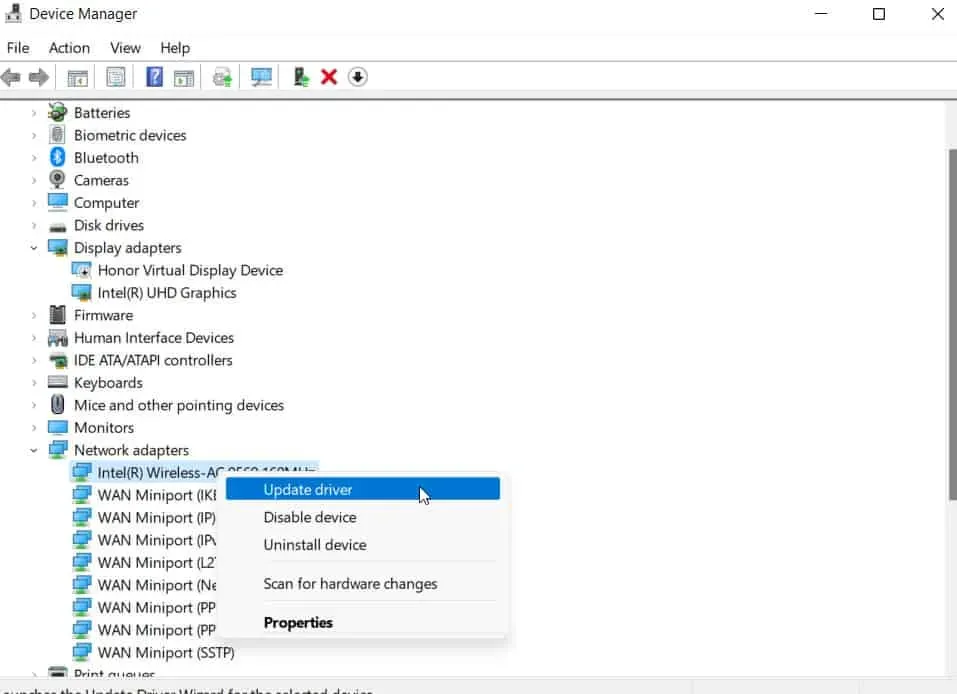
您還可以嘗試更新系統上的網絡驅動程序來解決該問題。如果您不知道,有成千上萬的玩家面臨著相同的系統問題並且沒有更新他們的驅動程序。我們建議您確保系統的網絡驅動程序正在運行最新版本。您可以按照本指南中列出的步驟輕鬆更新系統上的網絡驅動程序。之後,重新啟動系統並檢查問題是否解決。
關閉不必要的後台進程
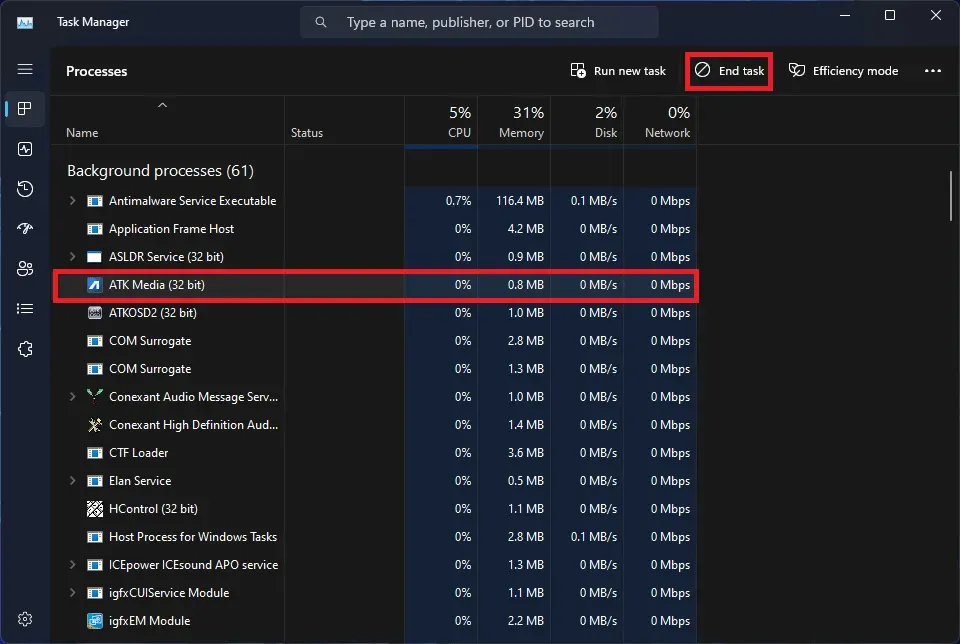
如果應用程序沒有獲得足夠的資源,也可能會出現 Steam 無法正常工作的問題。這可能是由於不必要的後台進程而發生的。因此,我們建議您關閉正在使用的系統上不必要的後台進程,以確保Steam應用程序有足夠的資源。您可以按照下面列出的步驟執行此操作。
- 打開任務管理器。
- 選擇“處理”選項卡。
- 評估後台任務。如果任何任務無任何目的地運行,請右鍵單擊它。
- 然後選擇結束任務。對所有不必要的後台進程執行此操作。就這樣。
禁用 Windows 防火牆
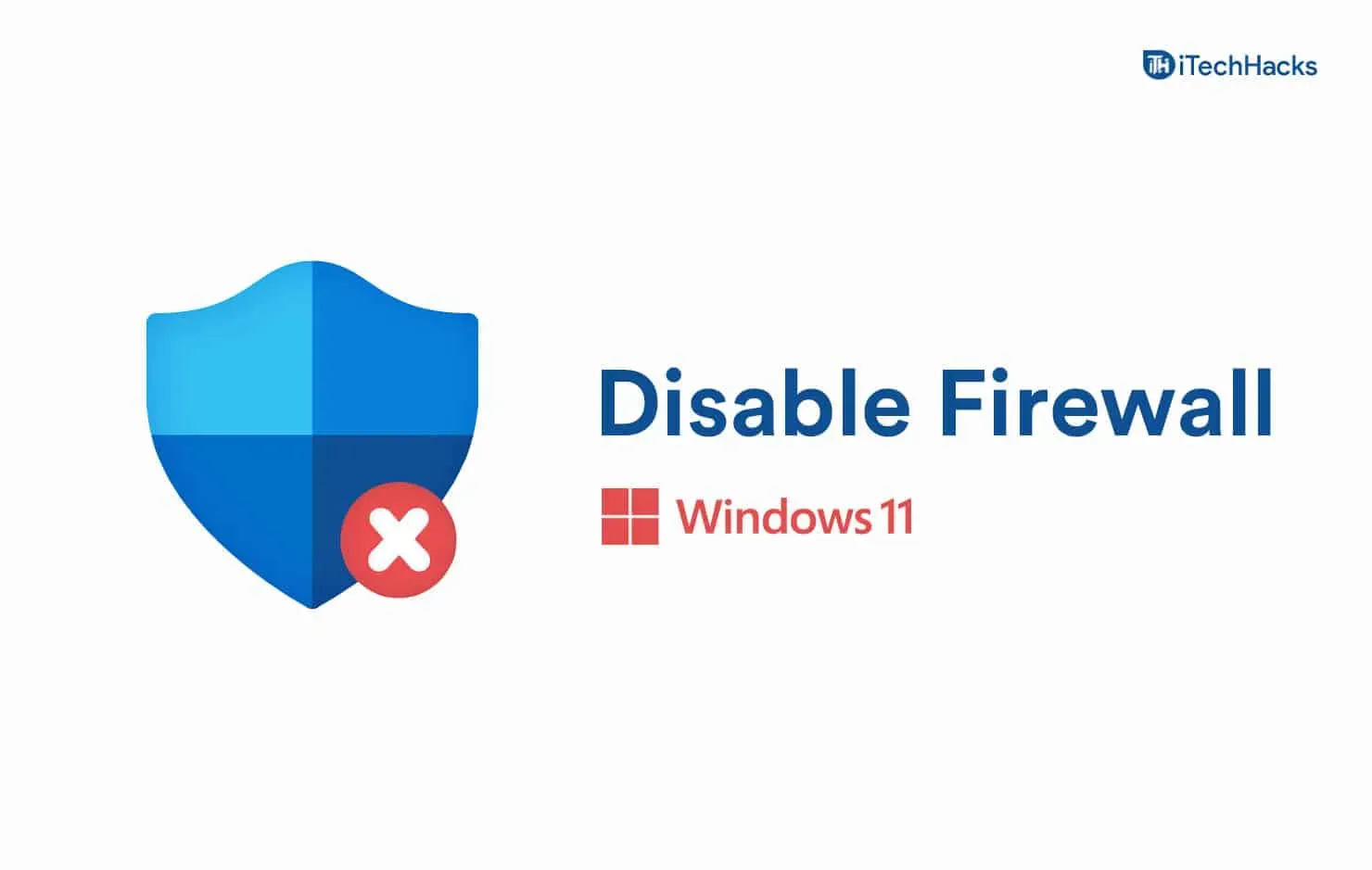
您還可以嘗試禁用 Windows 防火牆來解決此問題。對於那些不知道的人來說,Windows 防火牆還可以阻止從第三方服務器收到的響應。這樣,如果它懷疑應用程序有任何惡意活動,它將阻止它們。您可以暫時禁用 Windows 防火牆以查看是否是由它引起的問題。您可以按照本指南了解如何關閉 Windows 防火牆。
更新 Steam 應用程序
有一段時間沒有更新 Stea 應用程序的用戶應該更新它。也許問題是由於錯誤而出現的,開發人員已經修復了它。因為您還沒有更新Steam應用程序;因此你面臨著一個問題。前往 App Store 並檢查應用程序更新。如果 Steam 應用程序有任何可用更新,請下載。
重新安裝 Steam 應用程序
即使應用上述所有修復後,如果問題仍未解決,您可以嘗試重新安裝 Steam 應用程序來解決問題。該問題可能是由於丟失重要文件而導致的。但是,這只能通過在系統上重新安裝應用程序來解決。嘗試此操作並檢查問題是否已解決。
總結
數百萬用戶下載了 Steam 應用程序來玩他們最喜歡的遊戲。然而,許多玩家在 Steam 應用程序中遇到了各種問題。我們列出了解決您系統上的問題的方法。正確遵循它們即可輕鬆解決問題。如果您有任何疑問,請在下面的評論部分告訴我們。



發佈留言